Kā atslēgt grupas īsziņas Android 11

Atslēdziet grupas īsziņas Android 11, lai kontrolētu paziņojumus ziņu lietotnē, WhatsApp un Telegram.
Līdz ar jaunu Pixel ierīču izlaišanu Google atklāja arī pilnīgi jaunu koncepciju, kas pazīstama kā Call Screen. Šis Google piedāvātais zvanu pārbaudes pakalpojums ir lieliska iniciatīva, kas ļauj jums sazināties ar nezināmiem numuriem vai kontaktpersonām, no kurām dažreiz vēlaties izvairīties. Tas ir īpaši izstrādāts, lai saprastu, kas jums zvana un kāpēc! Zvanu ekrāna funkcijas tiek ieviestas tālruņos Pixel 3 un Pixel 3 Xl, tāpēc, pirms mēs pārbaudīsim, kā tas darbojas, labāk izpratīsim, kas ir Google Call Screen.
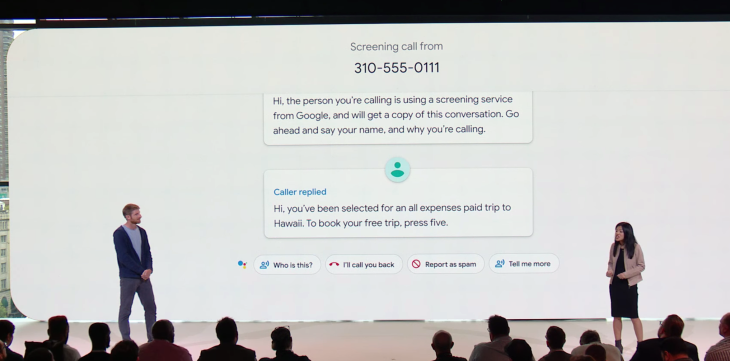
Kas ir Google Call Screen?
Vai jūs pastāvīgi kaitina surogātpasta zvani vai nezināmi numuri, kas jums zvana nepāra stundās? Ja jā, tad ar Google Call Screen palīdzību jūs varat viegli saprast, kāpēc konkrēta kontaktpersona jums zvana un kāpēc. Izmantojot Google Call Screen, varat labāk kontrolēt ienākošo surogātpasta zvanu pārvaldību savā ierīcē. Turklāt šī Google nodrošinātā AI funkcija arī varēs zvanīt restorāniem un sarunāt tikšanās jūsu vārdā, izmantojot Google palīgu.
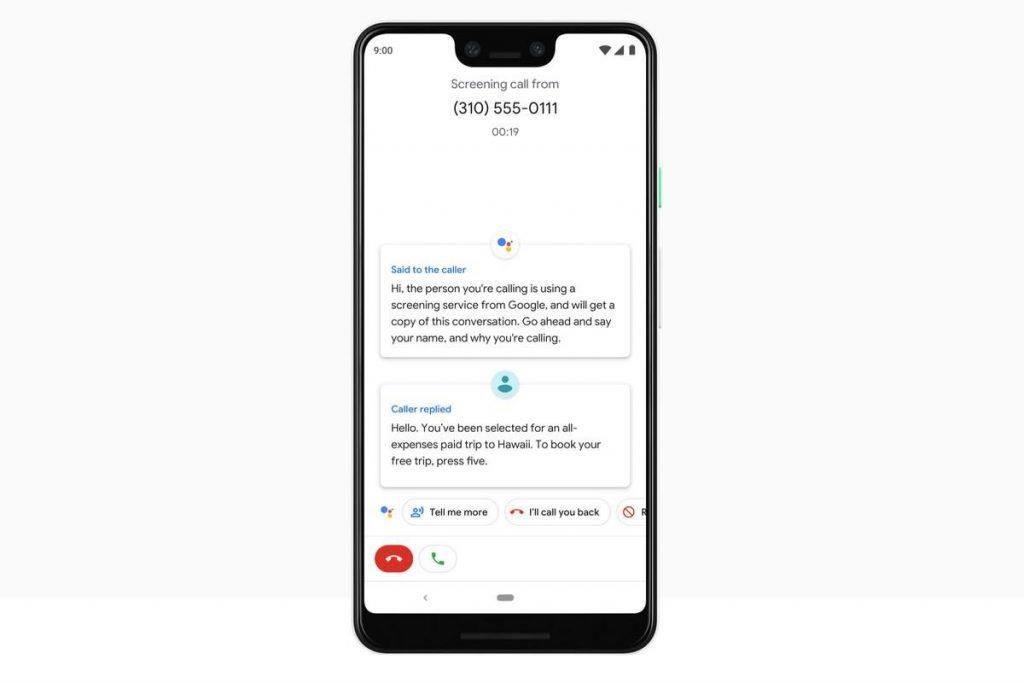
Google Call Screen vienkārši sāks jūsu ierīces pārbaudes procesu, lai saprastu, kāpēc jums zvana konkrēta nezināma kontaktpersona, un mēģinās uzdot dažus jautājumus, pirms atbildēsit uz zvanu. Un jūs zināt, kas ir labākā daļa? Lai palaistu šo procesu, Google Call Screen neveidos ne mobilo datu, ne WiFi savienojumu. Tas tikai mēģinās veikt pārbaudes procesu ar šo kontaktpersonu un saglabās visas jūsu sarunas privātas un drošas.
Skatīt arī:-
Google Fuksija: Android pēctecis? Tiek uzskatīts, ka fuksija aizstāj pašreizējo Google OS platformu. Proti, Android un Chrome OS iekšā...
Kā darbojas Google Call Screen?
Google Call Screen ir pilnīgi vienkārši lietojama pieredze, kas var atvieglot jūsu dzīvi, savā ierīcē apstrādājot nezināmus zvanus. Lai saprastu, kā darbojas Google zvanu ekrāns, ņemsim nelielu piemēru. Pieņemsim, ka esat atvaļinājumā kopā ar ģimeni un jums zvana nezināma persona (iespējams, mēstules zvans), tāpēc tagad, tiklīdz ekrānā pieskarsities ekrāna zvana opcijai, Google sāks pārbaudes procesu. Google pārņems no šejienes un jautās, kas un kāpēc zvana, un pārrakstīs sarunu reāllaikā.
Jūs varēsiet lasīt visu sarunu tālruņa ekrānā, kas palīdzēs jums izlemt, vai zvans ir svarīgs vai nē. Ja zvana no kāda no jūsu uzticamajām kontaktpersonām, varat tai nekavējoties atzvanīt, nosūtīt ātru īsziņu vai lūgt papildu informāciju. Un, ja nē, tad droši varat atzīmēt zvanu kā surogātpastu, nedomājot par to.
Tātad, tagad vairs nav jāmin, kad jums zvana nezināms kontakts. Izmantojot Google Call Screen, varat daudz labāk kontrolēt, kāpēc konkrēta persona ar jums sazinās un kāpēc.
Kā Pixel ierīcēs izmantot Google zvanu ekrānu?
Izmantojot funkciju Call Screen, tas ir kā ar savu personīgo asistentu, kas rūpējas par visu jūsu biznesu un pēc tam sazinās ar jums tikai tad, ja ir kaut kas svarīgs. Google Call Screen funkcijas izmantošana Pixel ierīcēs ir diezgan vienkārša. Jūs saņemsit zvanus, izmantojot parasto standarta interfeisu, bet tagad ekrānā redzēsit jaunu pogu “Screen Call”. Kad nospiedīsit šo pogu, Google palīgs pārņems no šejienes jūsu vietā un atbildēs uz zvanu jūsu vārdā, vienlaikus uzdodot zvanītājam dažus jautājumus.
Tā kā zvanītājs atbildēs uz jūsu jautājumiem, jūs varēsiet lasīt sarunu tālruņa ekrānā, lai jūs varētu izlemt, vai tā ir svarīga vai nē. Ja zvana kāds īsts, varat nekavējoties nospiest zaļo pogu uz ekrāna un sākt runāt. Pretējā gadījumā varat atzīmēt zvanu kā surogātpastu, un Google automātiski pārtrauks zvanu.
Lai piekļūtu Pixel ierīces zvanu ekrāna iestatījumiem, dodieties uz Iestatījumi> Zvanu ekrāns> Balss. Šeit varat mainīt vai izvēlēties balsi zvanu pārbaudes procesam neatkarīgi no tā, vai vēlaties vīrieša vai sievietes balsi. Atlasiet to, kuru vēlaties izmantot, un pēc tam izejiet no iestatījumiem.
Skatīt arī:-
8 negaidītas lietas, ko var jūsu Google mājas skaļrunis... Tālāk ir norādītas dažādas negaidītas (tomēr noderīgas) lietas, ko varat lūgt darīt Google mājas lapai. Ar...
Cilvēki, šis bija īss ceļvedis par to, kas ir Google Call Screen un kā izmantot šo funkciju jaunajās Pixel ierīcēs. Jūtieties brīvi dalīties savās atsauksmēs par to, cik ļoti jums patika šī jaunā Google funkcija! Skatieties šo vietu, lai iegūtu vairāk šādu atjauninājumu.
Atslēdziet grupas īsziņas Android 11, lai kontrolētu paziņojumus ziņu lietotnē, WhatsApp un Telegram.
Atverot sākumlapa jebkurā pārlūkā, vēlaties redzēt savas iecienītās lietas. Kad sākat lietot citu pārlūku, vēlaties to iestatīt pēc savas gaumes. Iestatiet pielāgotu sākumlapu Firefox Android ar šiem detalizētajiem soļiem un uzziniet, cik ātri un viegli tas var tikt izdarīts.
Tālruņu pasaulē, kur tehnoloģijas nepārtraukti attīstās, Samsung Galaxy Z Fold 5 izceļas ar savu unikālo salokāmo dizainu. Taču, cik futuristisks tas būtu, tas joprojām balstās uz pamata funkcijām, ko mēs visi ikdienā izmantojam, piemēram, ierīces ieslēgšanu un izslēgšanu.
Mēs esam pavadījuši nedaudz laika ar Galaxy Tab S9 Ultra, un tas ir ideāls planšetdators, ko apvienot ar jūsu Windows PC vai Galaxy S23.
Izmantojiet jautrus filtrus jūsu Zoom sanāksmēs. Pievienojiet halo vai izskatieties pēc vienradža Zoom sanāksmē ar šiem smieklīgajiem filtriem.
Vēlaties izveidot drošu OTT pieredzi bērniem mājās? Izlasiet šo ceļvedi, lai uzzinātu par Amazon Prime Video profiliem bērniem.
Lai izveidotu atkārtotus pasākumus Facebook, dodieties uz savu lapu un noklikšķiniet uz Pasākumiem. Pēc tam pievienojiet jaunu pasākumu un noklikšķiniet uz Atkārtota pasākuma pogas.
Kā konfigurēt reklāmu bloķētāja iestatījumus Brave pārlūkā Android, sekojot šiem soļiem, kurus var izpildīt mazāk nekā minūtē. Aizsargājiet sevi no uzmācīgām reklāmām, izmantojot šos reklāmu bloķētāja iestatījumus Brave pārlūkā Android.
Jūs varat atrast vairākus paplašinājumus Gmail, lai padarītu savu e-pasta pārvaldību produktīvāku. Šeit ir labākie Gmail Chrome paplašinājumi.
Ja neesi pārliecināts, kas ir ietekme, sasniegšana un iesaistīšanās Facebook, turpini lasīt, lai uzzinātu. Apskati šo vieglo skaidrojumu.







